win10升级更新失败详细解决教程
时间:2019-02-26
最近很多用户在问小编win10升级更新失败怎么办,现在win10已经暂停了免费更新的口子,当然很多用户是激活过的,下面来看看详细的升级更新失败解决方法吧。
win10升级更新失败怎么办
1,首先,右键鼠标点击桌面左下角的“搜索”按钮,在搜索框内输入“控制面板”,并点击“疑难解答”(没有的话我们可以可以点击控制面板,在弹出的页面找到疑难解答就可以了。)。如图下所示
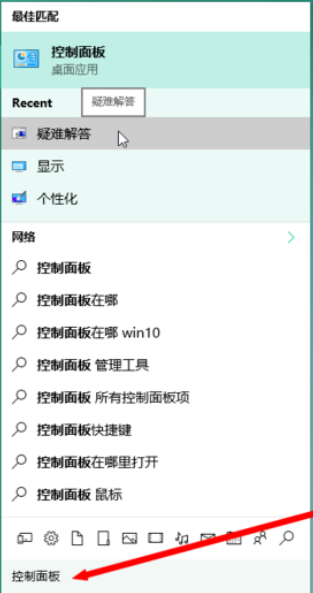
升级失败电脑图解1
2,点击“使用“Windows 更新”解决问题”;
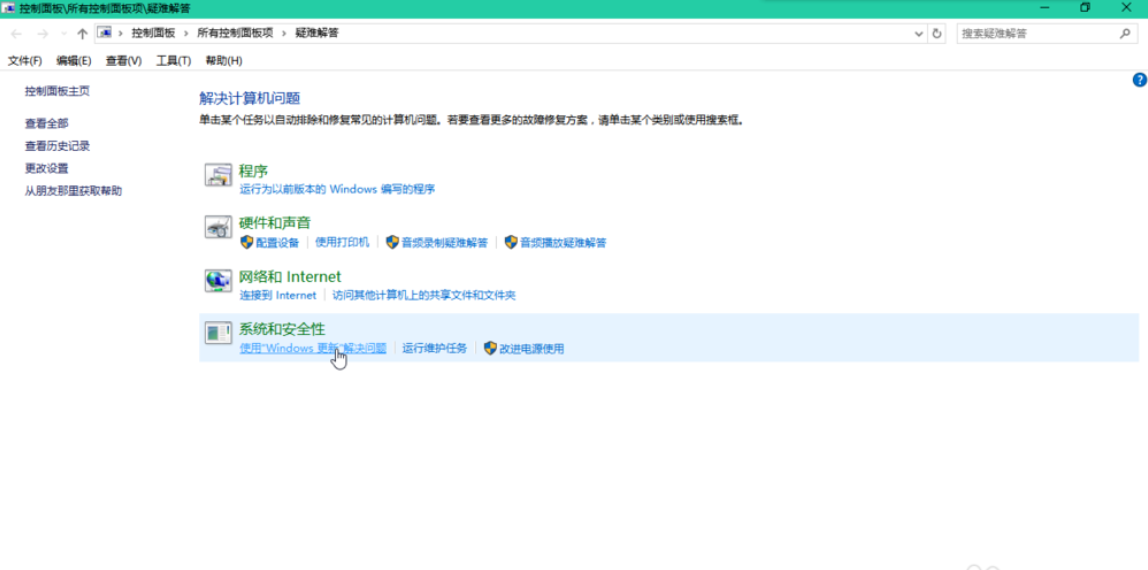
升级电脑图解2
3,选择点击“以管理员身份运行”;
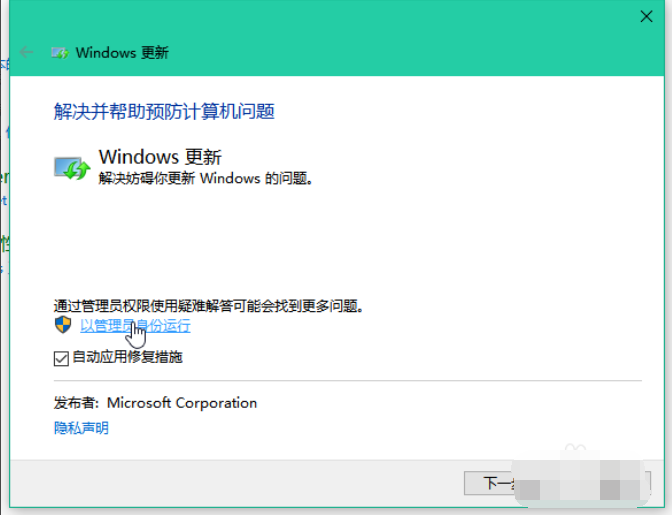
win10电脑图解3
4,点击“下一步”,显示正在检测问题;
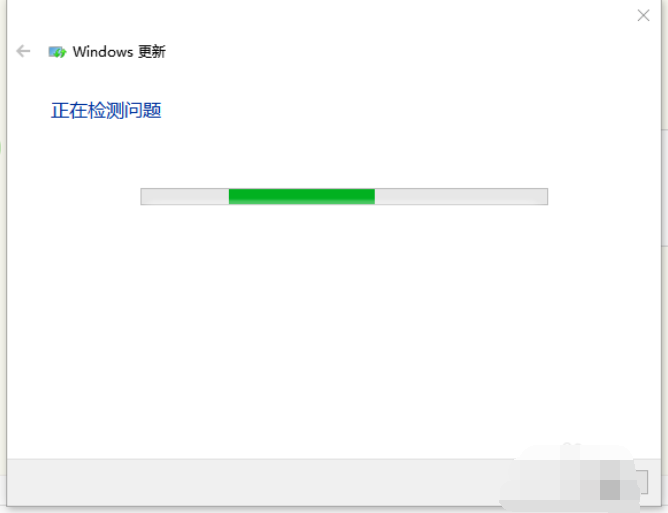
升级失败电脑图解4
5,发现错误!竟然是 WU 损坏,需要重新下载,点击“应用此修复程序”;
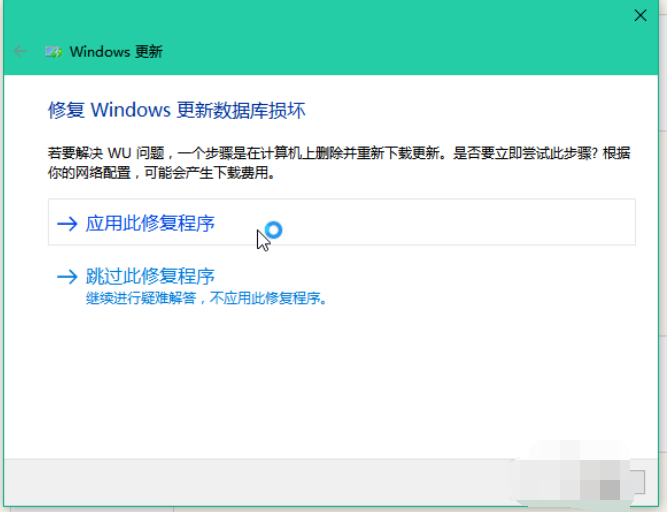
升级电脑图解5
6,正在解决问题,再等待一会儿;
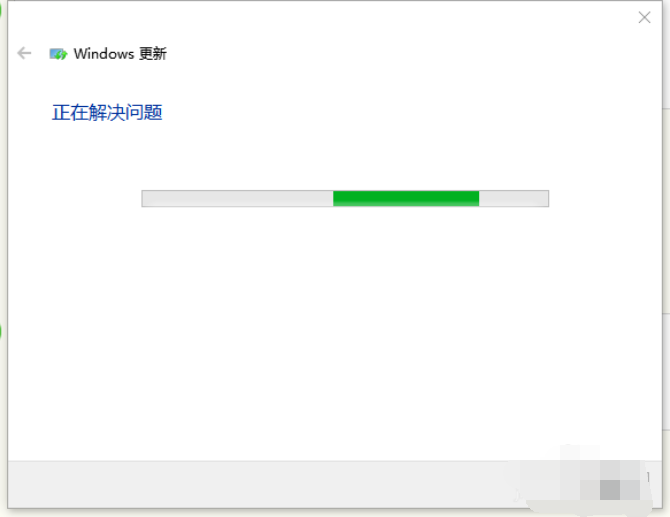
win10升级失败电脑图解6
7,成功解决问题!回到Windows 更新点击“检测更新”。
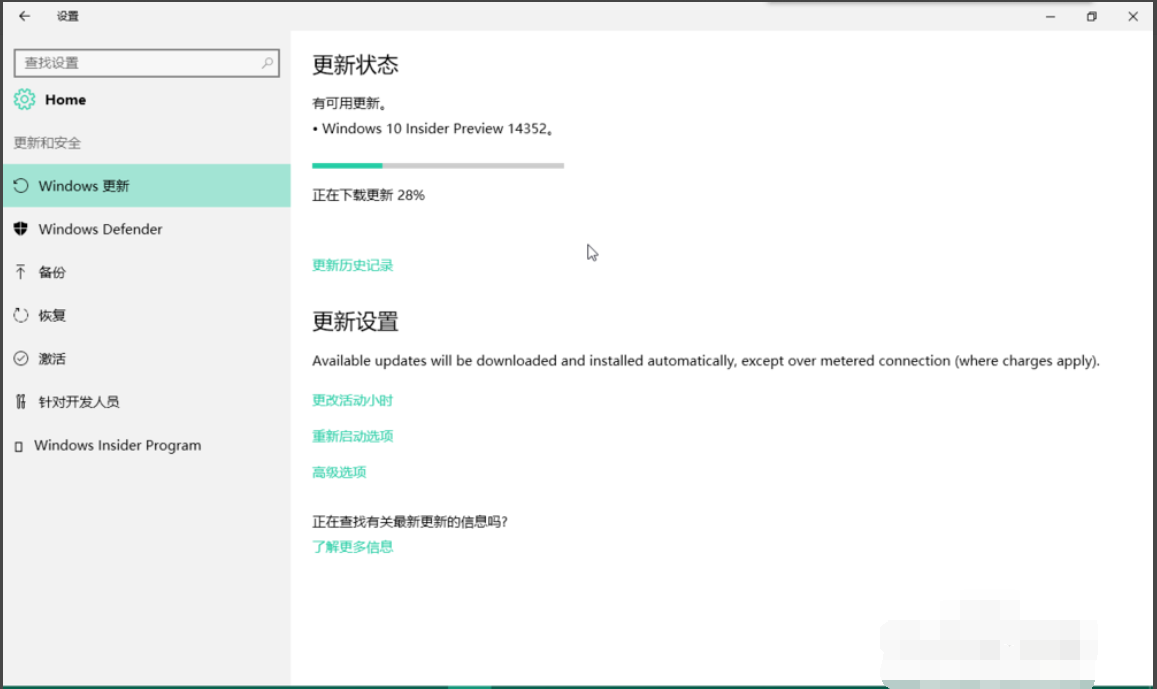
win10升级失败电脑图解7
以上就是酷下载小编法老叔叔给各位用户带来的win10升级更新失败怎么办详细介绍了,更多相关文章等你来看,欢迎关注酷下载哦。
|
win10常见问题汇总 |
||||
| 开机密码设置 | 镜像重装 | 新功能技巧 | 开启自动更新 | |
| wifi不稳定 | win7win10对比 | 18282最新版 | 怎么开热点 | |
| 虚拟机架构 | 苹果装win10 | 安全模式 | 快捷键箭头 | |
| 重置电脑 | 蓝牙打开 | 恢复磁盘清理 | 无法关机 | |
| 输入法禁用 | 突然死机 | 蓝屏错误代码 | 企业版与消费版 | |












